Hinweis
Für den Zugriff auf diese Seite ist eine Autorisierung erforderlich. Sie können versuchen, sich anzumelden oder das Verzeichnis zu wechseln.
Für den Zugriff auf diese Seite ist eine Autorisierung erforderlich. Sie können versuchen, das Verzeichnis zu wechseln.
Mit Visual Studio-Tools können Sie .NET Core-Anwendungen in Service Fabric für einen Linux-Service Fabric-Cluster entwickeln und veröffentlichen. Zum Bereitstellen einer .NET Core-Anwendung für Linux-Service Fabric-Cluster über Visual Studio ist mindestens die SDK-Version 3.4 erforderlich.
Hinweis
Visual Studio unterstützt nicht das Debuggen von Service Fabric-Anwendungen für Linux.
Erstellen einer Service Fabric-Anwendung für .NET Core
- Starten Sie Visual Studio als Administrator.
- Erstellen Sie ein Projekt mit Datei->Neu->Projekt.
- Klicken Sie im Dialogfeld Neues Projekt die Option Cloud -> Service Fabric-Anwendung.
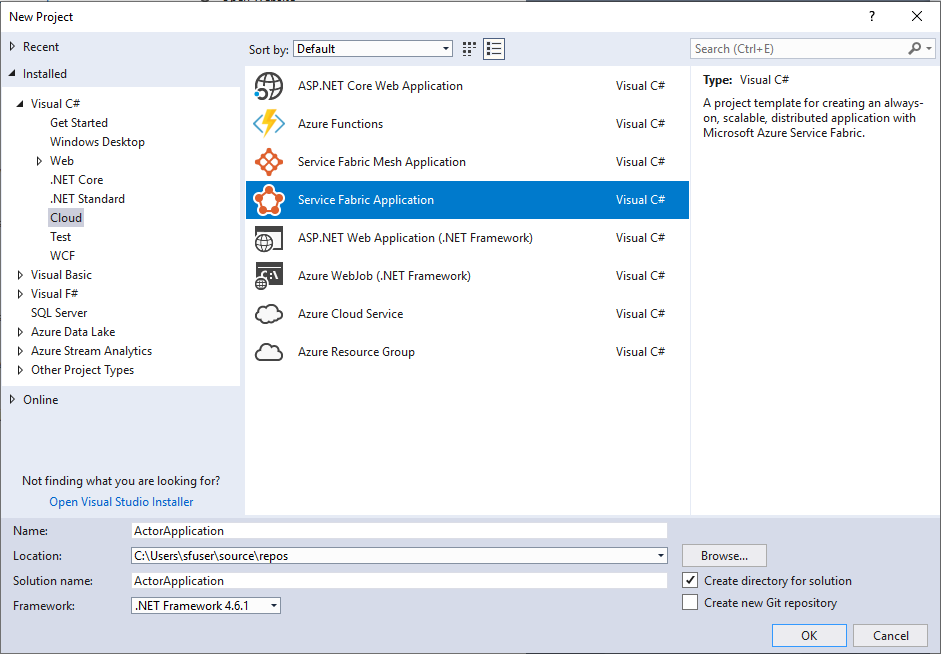
- Geben Sie der Anwendung einen Namen, und klicken Sie auf OK.
- Wählen Sie auf der Seite Neuer Service Fabric-Dienst im .Net Core-Abschnitt den Diensttyp aus, den Sie erstellen möchten.
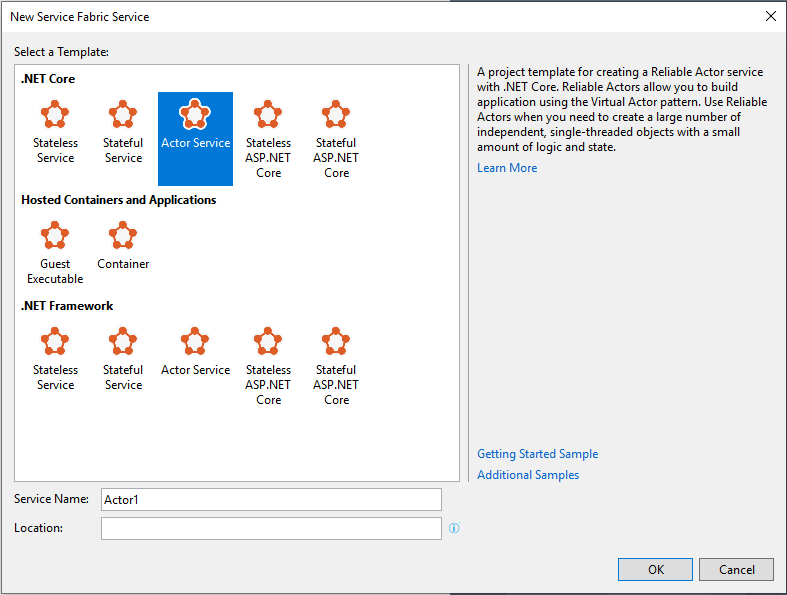
Bereitstellen für einen Remote-Linux-Cluster
- Klicken Sie im Projektmappen-Explorer mit der rechten Maustaste auf die Anwendung, und wählen Sie Erstellen aus.
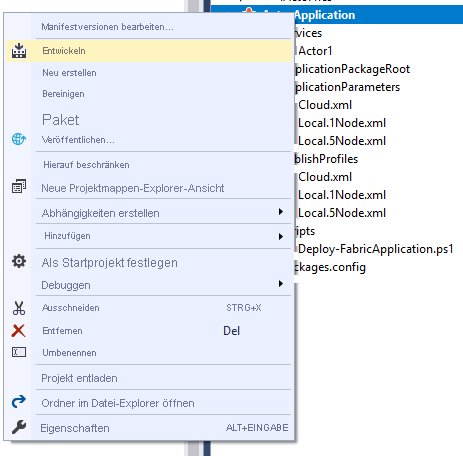
- Klicken Sie nach Abschluss des Buildprozesses für die Anwendung mit der rechten Maustaste auf den Dienst, und wählen Sie das Bearbeiten der CSPROJ-Datei aus.
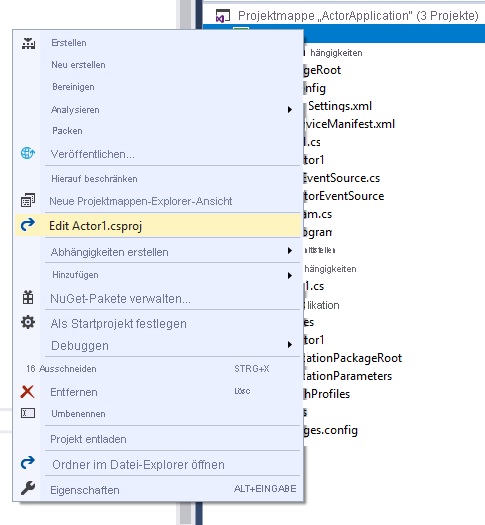
- Setzen Sie die UpdateServiceFabricManifestEnabled-Eigenschaft von „True“ auf False, wenn der Dienst ein Akteurprojekttyp ist. Wenn Ihre Anwendung nicht über einen Actordienst verfügt, fahren Sie mit Schritt 4 fort.
<UpdateServiceFabricManifestEnabled>False</UpdateServiceFabricManifestEnabled>
Hinweis
UpdateServiceFabricManifestEnabled auf „False“ zu setzen deaktiviert Updates von „Servicemanifest.xml“ während eines Builds. Jede Änderung wie Hinzufügen, Entfernen oder Umbenennen des Diensts wird in „ServiceManifest.xml“ nicht berücksichtigt. Wenn Änderungen vorgenommen werden, müssen Sie entweder das ServiceManifest manuell aktualisieren oder UpdateServiceFabricManifestEnabled vorübergehend auf „True“ setzen und den Dienst erstellen, der „ServiceManifest.xml“ aktualisiert, und dann wieder auf „False“ zurücksetzen.
- Aktualisieren Sie den RuntimeIndetifier aus win7-x64 auf die Zielplattform im Dienstprojekt.
<RuntimeIdentifier>ubuntu.20.04-x64</RuntimeIdentifier>
- Aktualisieren Sie im ServiceManifest das Einstiegspunktprogramm, um „.exe“ zu entfernen.
<EntryPoint>
<ExeHost>
<Program>Actor1</Program>
</ExeHost>
</EntryPoint>
- Klicken Sie im Projektmappen-Explorer mit der rechten Maustaste auf die Anwendung, und wählen Sie Veröffentlichen aus. Das Dialogfeld Veröffentlichen wird angezeigt.
- Wählen Sie im Verbindungsendpunkt den Endpunkt für den gewünschten Remote-Service Fabric-Linux-Cluster aus.
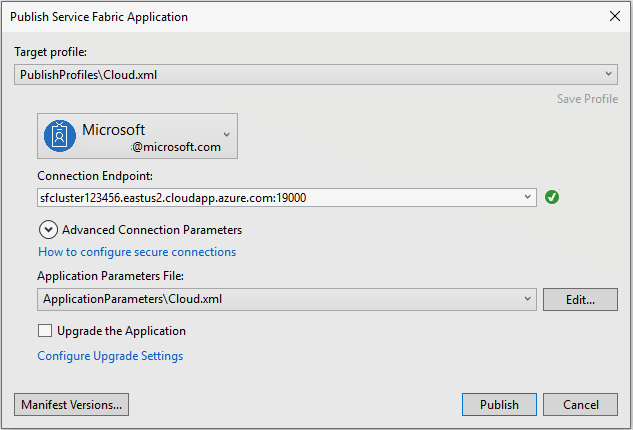
Nächste Schritte
- Erfahren Sie mehr über Erste Schritte mit Service Fabric mit .NET Core.